Mange av oss elsker å tilbringe tid iløse alle slags gåter, kryssord, skannord eller andre gåter. La oss se hvordan vi kan komponere kryssord i Word, fordi du kan lage dem selv. Best av alt, det vil ikke ta for lang tid. Det meste blir brukt på å finne på spørsmål og oppgaver.
Hvordan lage kryssord i Word: generelle prinsipper
Foreløpig vil vi ikke berøre det stadiet med å samle kryssord, som er knyttet nettopp til å komme med spørsmål. La oss dvele ved den grafiske komponenten for nå.

Vil starte fra det faktum at spørsmålene allerede erer oppfunnet, og det er en foreløpig løsning for plasseringen av svarene (vertikalt og horisontalt). Nå må du tegne et kryssord i Word. Den enkleste måten å lage et kryssord på er å bruke standardverktøy for å jobbe med bord. Samtidig trenger du ikke en gang å tegne tabellen for hånd, den automatiserte funksjonen er i selve teksteditoren. Selv om du kan tegne det hvis noen liker det, vil dette ta mye mer tid.
Hvordan lage et kryssord i "Word": sette inn tabeller
Så, som allerede klart, må vi sette inn en tabell.Hvis du ser på verktøylinjen, kan du i en hvilken som helst versjon av Word finne en spesiell knapp ved å klikke på hvilken, brukeren mottar et rullegardinbilde med en tabell.
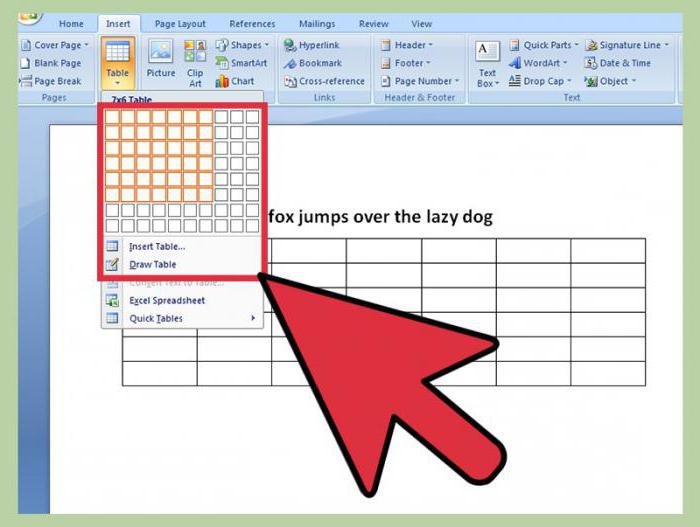
Hvordan kan jeg gjøre jobben min enklere?Bare ved å holde venstre museknapp nede, velg ønsket celleområde horisontalt og vertikalt. Imidlertid, hvis det valgte området ikke passer noen, eller kompilatoren rett og slett ikke har nok av det, kan innsettingen gjøres fra menyen med samme navn med manuell innstilling av antall celler.
Justere cellestørrelser
Men dette var bare den første og enkleste fasen iløse problemet med hvordan du komponerer et kryssord i "Ordet". Hva vi har? Tabellen settes inn, men det fanger øyeblikkelig at cellene har de samme dimensjonene, enten horisontalt eller vertikalt, og alle feltene er vanligvis i form av firkanter. Derav konklusjonen: størrelsen på cellene må bringes i riktig form. Men ingen vil gjøre det manuelt, ved å trykke på enter-tasten eller ved å strekke dem med musen.

For justering kan du brukeet automatisert verktøy som følger med tekstbehandler. Først må du velge alle cellene. For å gjøre dette, flytt enten markøren med venstre museknapp trykket mot høyre og ned, eller kommandoen for å velge en tabell fra menyen. Hvis det ikke er noe på arket unntatt tabellen, er den enkleste måten å bruke kombinasjonen Ctrl + A ("Velg alt"). Etter å høyreklikke hvor som helst i tabellen, velg en egenskapslinje fra rullegardinmenyen, der vi vil bruke to faner: "Rad" og "Kolonne".
For linjer angir du ønsket høydeverdiog lagre endringene. Gå til neste fane og sett den samme verdien for kolonnebredden, igjen med å lagre endringene. Nå minner bordet allerede noe om den klassiske strukturen i et kryssord.
Grenser og skyggelegging
La oss nå se på spørsmålet om hvordan du skal komponerekryssord i Word, derimot. Noen ganger, tross alt, brukes ikke alle cellene, noe som betyr at de enten må gjøres usynlige eller fylles med maling for å vise at de er inaktive, og bokstavene i dem vil ikke bli skrevet.

For å fjerne cellekanter på verktøylinjen, bruk den tilhørende knappen, hvor du fra menyen bare kan velge de kantene som skal være til stede i designet.

Hvis du bare vil male en celle innen bestemt farge, bruk fyllknappen (etter å ha valgt en eller flere celler). Det sier seg selv at enhver prosedyre kan kalles fra menyen ved å høyreklikke på den valgte cellen.
Sett inn oppdragsnummer og spørsmålsbeskrivelser
Alt. Kryssordet ser ut til å ha fått et klassisk utseende.Men dette er ikke alt, for den som skal løse det må vite nøyaktig hvor svarordet begynner, som er løsningen på oppgaven med det tilsvarende tallet.
Sett inn de tilsvarende tallene i de gitte cellene.Selvfølgelig kan du skrive dem i et vanlig skriftsett for hele tabellen, lage justering, for eksempel til venstre. Men ikke glem, tross alt, allerede i et trykt kryssord, må du skrive bokstaver for hånd, og dette vil kreve plass, og hvis tallene smelter sammen med håndskrevet tekst, er dette ikke veldig praktisk.

Derfor er det bedre å bruke samme venstrejustering, men skriv inn tall ved først å trykke på superscript-knappen på toppanelet (x2). Så senere vil det være mer praktisk å skrive, og utsikten blir mye mer interessant.
Til slutt, som avslutning på emnet “Hvordan komponerekryssord i Word? " det gjenstår å vurdere å legge inn teksten i spørsmålene. Først må du gå ut av bordet. For å gjøre dette kan du plassere markøren i en celle helt nede, og deretter flytte til ledig plass med pilen ned. Du kan gjøre det lettere ved å bruke kombinasjonen Ctrl + End umiddelbart. Markøren flytter seg automatisk til mellomrommet som er en linje under det opprettede kryssordet.
Generelt, som vi kan se, er det ikke noe vanskelig å skapedet er ingen kryssord i tekstredigeringsprogrammet Word. Det hele kommer til å bare sette inn et bord og designe det. Og for dette er alle nødvendige verktøy tilgjengelige. Naturligvis kan du legge til bilder, plassere dem bak teksten (som i bakgrunnen), generelt, ordne etter eget ønske.












